Весы с печатью этикеток нужны в том случае, если у Вас есть весовой товар, который Вы или фасуете самостоятельно, или это делает покупатель. Информацию о товаре (цена, штрихкод) весы получают из системы «1С:Предприятие». При покупке таких стоит выбирать ту модель, которая сертифицирована "фирмой 1С". Со списком сертифицированных моделей можно ознакомиться здесь.
Подключение весов с печатью этикеток к программе 1С можно разделить на два этапа: подключение весов к компьютеру и непосредственно к программе 1С.
Подключение весов к компьютеру:
1. Обычно подключить весы к компьютеру можно двумя способами: через RS-232 или через Ethernet. Наиболее распространенным способом подключения является Ethernet, так как чаще всего весы располагаются далеко от компьютера сотрудника, который отвечает за их администрирование. Для этого Вам необходимо соединить сетевым кабелем весы с роутером, включить весы и добавить их в Вашу сеть.
2. Необходимо установить драйвер оборудования на ПК. Драйвер оборудования можно взять либо с диска, который идет в поставке весов, либо на сайте производителя весов. После запуска установочного файла у Вас на компьютере появится помощник установки:
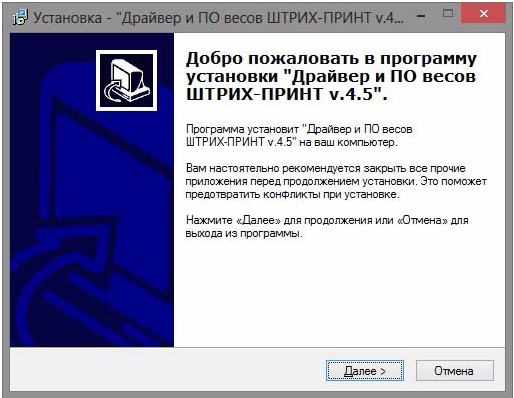
Нажимаем на кнопку «Далее» и выбираем место для установки на ПК:
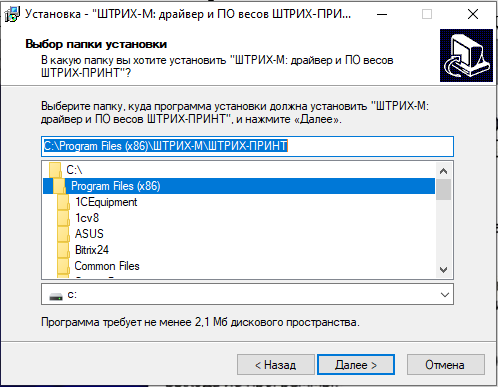
Теперь выбираем, что именно хотим установить (по умолчанию устанавливается все)
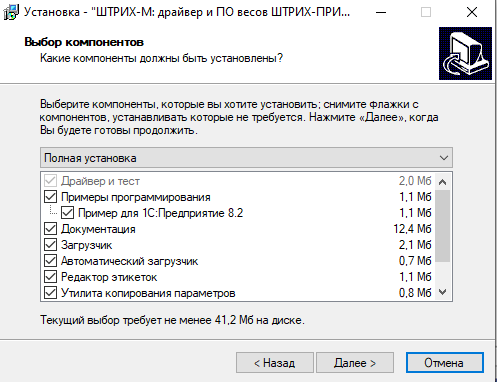
Дальше необходимо выбрать папку в меню пуск в которой будем видеть всю информацию о драйвере. Обычно создаем новую папку с названием драйвера.
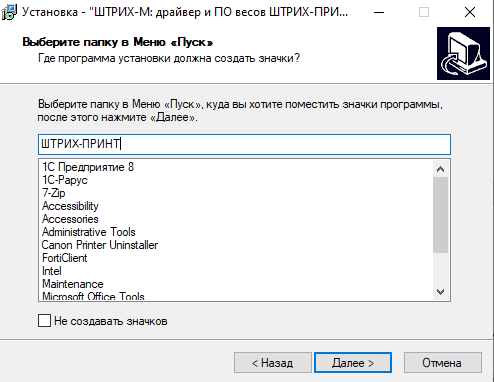
Нажимаем на кнопку «Установить».
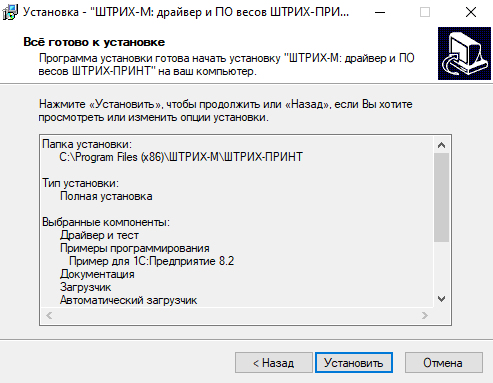
После успешной установки выйдет сообщение об этом. Необходимо нажать на кнопку «Завершить».
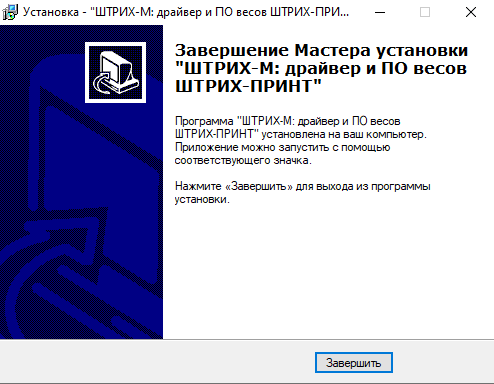
3. Теперь необходимо настроить параметры драйвера. Для этого перейдем в меню «Пуск» и проведем тест драйвера:
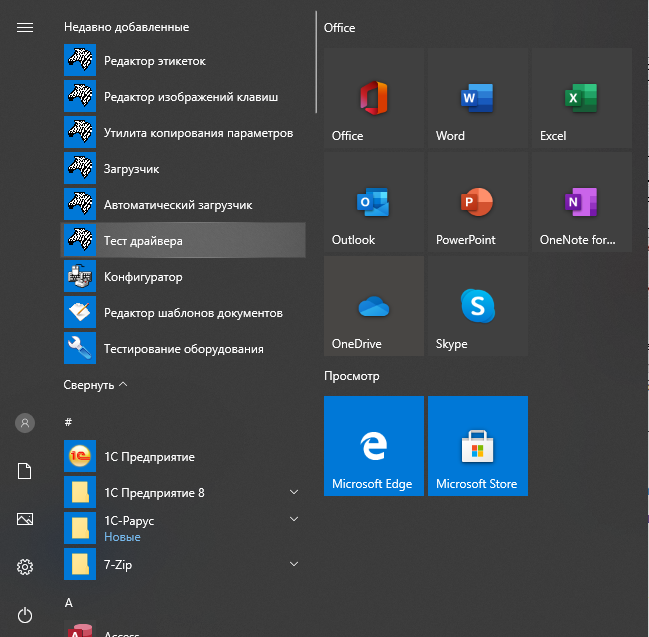
В окне теста драйвера выбираем интерфейс «Ethernet», вводим «IP-адрес получателя» и нажимаем на кнопку «Установить соединение». После успешно установленного соединения нужно нажать на кнопку «Гудок», - весы должны подать звуковой сигнал.
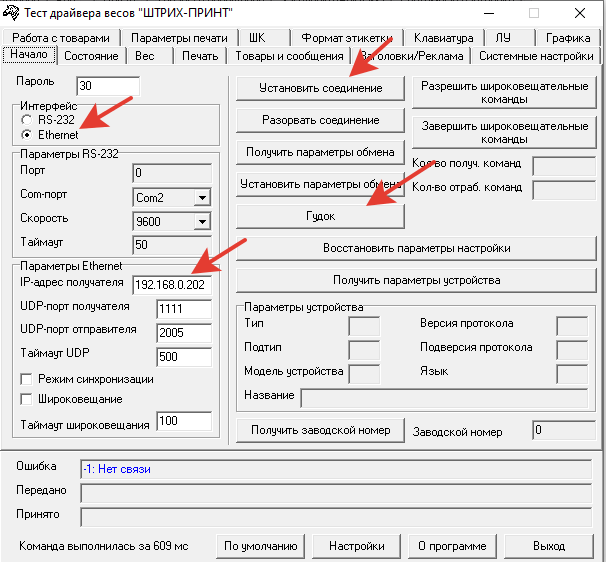
На этом этап подключения весов к компьютеру завершен.
Подключение весов к 1С.
1. Пункт меню «Администрирование – Подключаемое оборудование - Подключение и настройка оборудования - выбираем тип оборудования «Весы с печатью этикеток» - нажимаем на кнопку «Создать» - выбираем драйвер оборудования - нажимаем «Записать и закрыть». После этого нажимаем на кнопку «Настроить - Тест устройства». Успешное проведение тестирования подтверждает, что Вы все сделали правильно.
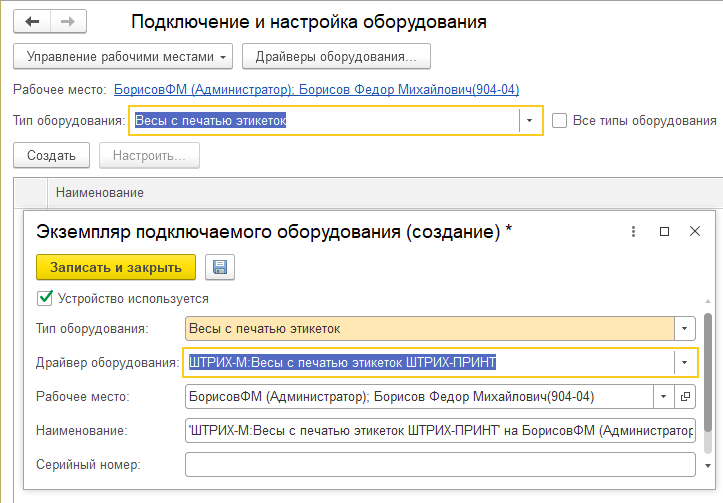
2. Теперь необходимо настроить правила обмена с весами. Для этого переходим в пункт меню «Администрирование - Подключаемое оборудование - Правила обмена с оборудованием», нажимаем на кнопку «Создать», выбираем тип подключаемого оборудования, заполняем наименование и склад:

В отборе указываем что обмен нас интересует только с весовым товаром, также можем выбрать группу номенклатуры с этим товаром. Вы можете настроить любой удобный для вас отбор (номенклатура только с ценой, только с остатками и т.д.).
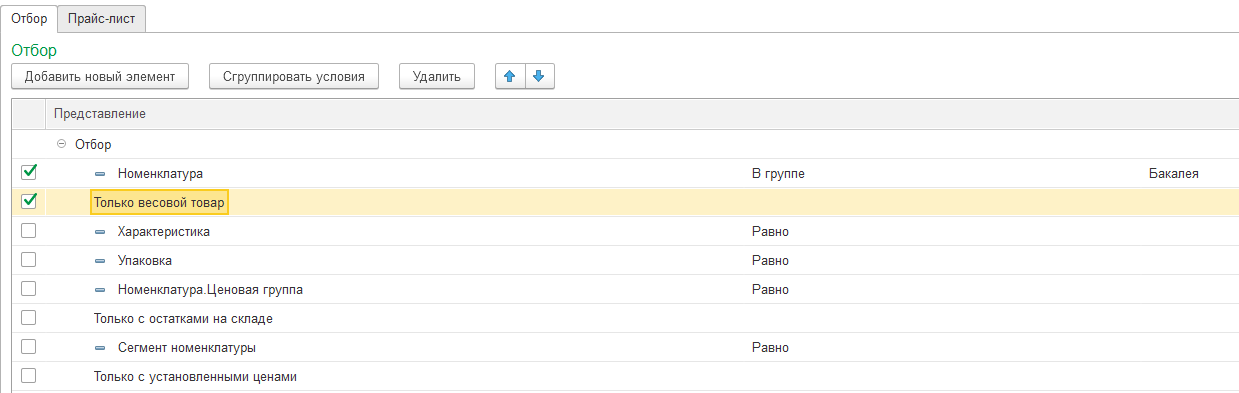
После этого переходим на закладку «Прайс-лист», нажимаем на кнопку «Обновить». Прайс-лист заполнится всеми отобранными товарами. Нажимаем «Записать и закрыть».
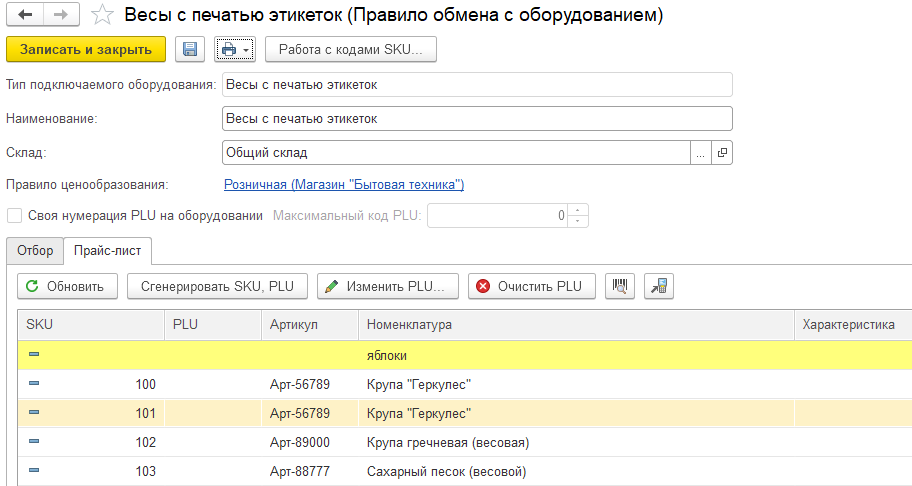
Теперь необходимо выгрузить данные на весы. Для этого заходим в раздел «Продажи - Обмен с подключаемым оборудованием».
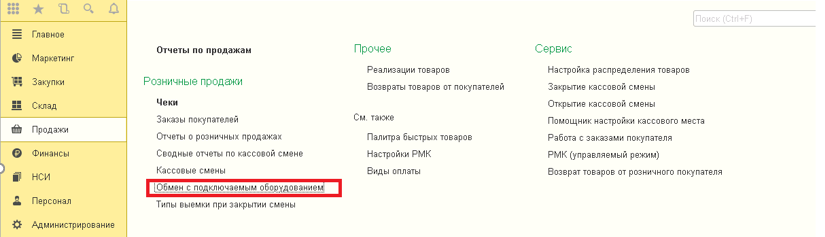
В открывшемся окне переходим на вкладку «Весы с печатью этикеток» и нажимаем «Выгрузить измененные данные» или «Выгрузить товары».
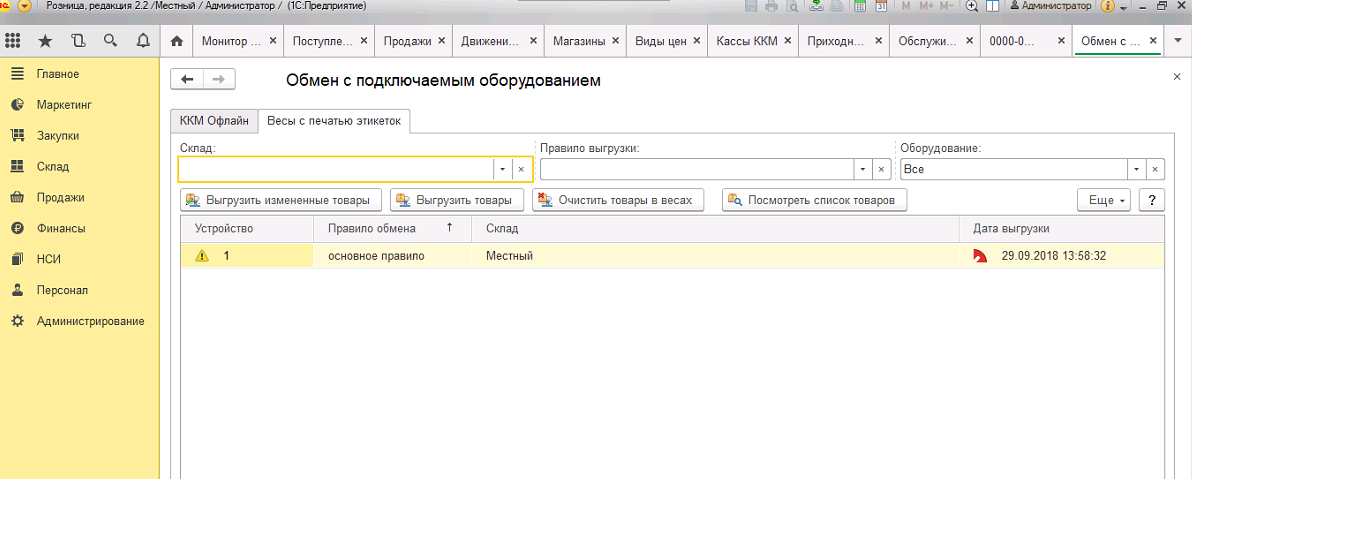
После выполненных операций данные о товарах появятся на весах, Вы сможете взвесить и распечатать этикетку на весовой товар.
